Fungsi Disk Defragmenter adalah mengatur / menata file yang ada di harddisk (HDD) supaya stabil. File yang tidak tertata dikarenakan kita sering membuka - menutup suatu aplikasi. Kalau kita membuka aplikasi otomatis windows kita mencari space disk yang kosong. Kalau space nya sudah hampir penuh komputer kita menjadi lambat.
Disk Defragmenter dapat di ilustrasikan seperti di sebuah ruang perpustakaan. Di dalam perpustakaan pasti terdapat banyak buku-buku yang dikelompokkan menurut kategorinya, misalnya buku komputer di tata dengan buku komputer yang sejenis / sama babnya. kalau buku IPA di tata dengan buku IPA, begitu juga dengan buku yang lain. Si peminjam pasti memilih-milih buku tersebut dan kalau sudah selesai membaca terkadang mengembalikan buku tersebut tidak pada tempaynya. Mungkin ditaruh di rak buku yang kosong karena terburu-buru mengembalikan buku tersebut. Kalau petugas perpustakaannya belum mengatur buku-buku yang belum tertata pasti pembaca lainnya akan kesulitan mencari buku yang ingin dicari karena posisi bukunya berantakan. Yang pasti petugas perpustakaan akan menata buku-buku yang posisinya tidak pada kategorinya menjadi lebih rapi agar pembaca lainnya lebih mudah dalam menemukan buku yang ingin dicari. Nah si petugas perpustakaan tersebut bisa dikatakan aplikasi yang disediakan oleh windows, yaitu Disk Defragmenter :)
Langsung saya ya, saya akan menunjukkan cara menggunakan Disk Defragmenter :
- Silakan Klik - - - - Pilih
- Kemudian, pilih drive yang akan di defrag. Misalnya drive C:
- Silakan klik analyze untuk menganalisa file yang ada drive yang akan di defrag (drive C:). Jika ada file yang belum tertata pasti ada peringatan untuk mendefrag drive tersebut.
- Silakan klik defragment. Tunggu prosesnya sampai selesai
- Kalau prosesnya nanti ada dua pilihan yaitu view report dan close. Klik view report untuk melihat info drive Anda yang telah di defrag. Klik close untuk keluar.
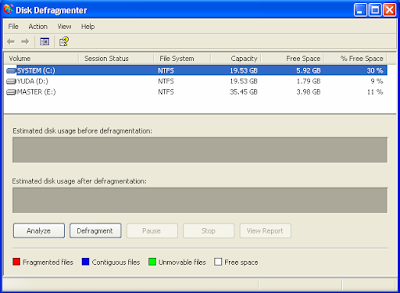
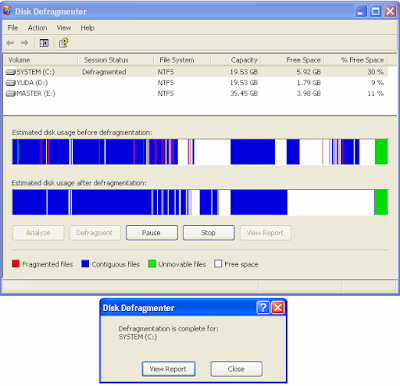
Selamat mencoba, semoga tips sederhana ini bermanfaat :)
Baca dulu Panduan Cah Kudus!. Bantu saya memperbaiki blog ini. Hubungi saya jika Anda menemukan konten yang rusak atau aneh. Silakan beritahu saya dengan klik Contact Me!. Saya akan berusaha membalas atau memperbaiki konten secepatnya. Tulis kesan dan pesan Anda, klik Testimoni. Daftar Isi Blog lengkap, klik Sitemap. Bocoran artikel Cah Kudus ada disini, klik Subscribe Me!. Ingin follow blog Cah Kudus? silakan klik Follow Me!. Terima kasih.
Sudah membaca artikel ini apa belum sob?
Komputer
- Jadwal Pameran Komputer 2014 di Semarang
- Mengenal Adobe Flash Player Terbaru
- Simpang Lima Computer Expo 2013 - Semarang Computer Center
- Cara Install Mozilla Firefox di Windows 7
- Cara Membuat File Iso Game PS1
- Cara Menyimpan File Office 2010 ke PDF
- Avira AntiVirus Scans Warnings, Berbahaya?
- Solusi Update Flash Player Error Terbaru
- Cara Mengganti Menu Shutdown Menjadi Hibernate Windows 7
- Pengalaman Terburuk Menggunakan Mozilla Firefox
- Cara Update Online Browser Google Chrome
- Masalah Nonton Video di Youtube dan Solusinya
- Tips Mudah Update Plugin Mozilla Firefox
- Tips Mudah Setting Repeat di K-Lite Codec Pack
- Tips Mudah Burn/ Bakar CD, DVD Tanpa Software Nero
- Cara Burning CD, DVD Menggunakan Nero
- Mengatur Layout dan Zoom Adobe Reader
- Cara Mengaktifkan Hibernate Windows 7
- Menu Task Manager Windows 7 Hilang
- Spesifikasi Komputer Flash CS5
- Spesifikasi Komputer Photoshop CS5
- Spesifikasi Komputer Dreamweaver CS5
- Command Prompt - Powercfg Energy
- Disable Automatic Update Windows 7
- Fungsi Windows 7 Mobility Center






